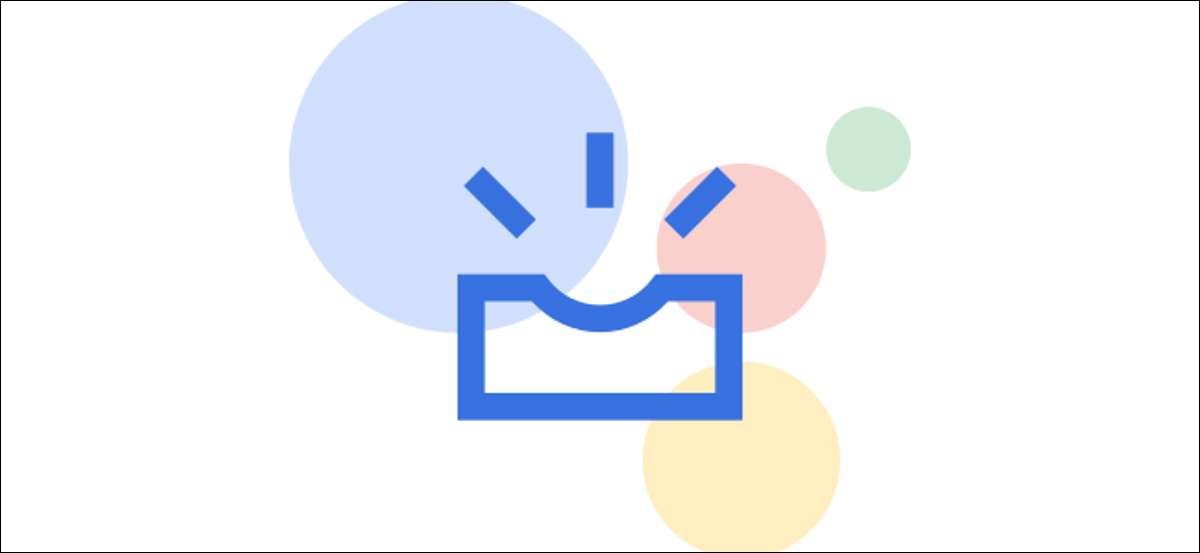
A Google Asszisztensnek annyi olyan funkciója van, amely lehet, hogy egy kicsit túlterhelhető, hogy megértse mindazt, amit tehet. A "Snapshot" olyan funkció, amelyet soha nem hallottál, de lehet, hogy valami lehet, akit el akarsz használni.
Mi a Google asszisztens pillanatképe?
A pillanatfelvétel nem csak az Android számára van
A történelem a pillanatkép funkció megy egészen vissza, mielőtt a Google Asszisztens létezését. A termék a „Google Now” volt a cég „asszisztens”, és ez az egész nyújt információt az Ön nélkül a bemenet.
Az ötlet az volt, hogy azt megnyitja a Google Now és látni kártyák információt, ami hasznos lehet az Ön számára a nap folyamán. A beszállókártya tűnik, ha megérkezett a repülőtérre, a sporteredmények tűnik, amikor a kedvenc csapat játszott, közelgő naptári eseményeket fog szerepelni, stb
A Google most végül helyett a Google Asszisztens, és ez a proaktív interfész információk elveszett egy kicsit. Végül, a Google adunk vissza. Eleinte ez volt az úgynevezett „Ma” nézet, de most már tudjuk, hogy a „ Pillanatkép . "
ÖSSZEFÜGGŐ: Google frissítések Assistant Pillanatképek a Agregate A feladatok egy helyen
Elődjéhez hasonlóan a Snapshot célja, hogy proaktív. Ez nagymértékben testreszabható, és akassza be a többi Google szolgáltatás. Kapsz egy „pillanatfelvétel”, hogy mi történik abban a pillanatban, és mi jön. Ez elérhető a Google Assistant alkalmazást a iphone , ipad és Android eszközöket.
Snapshot nem tévesztendő össze a „ Felfedez ”Takarmány, amely középpontjában kizárólag a híreket.
Mit csinál a Google Assistant Snapshot?
Mit lehet snapshot csinálni? Nos, ez tényleg rajtad múlik. Ez a célja, hogy egy nagyon személyes szolgáltatást. Az információ szerveződik kártyák, valamint személyre szabhatja, mely kártyák meglátja, és mit fognak mutatni.
Google kategorizálja ezek a kártyák egy néhány csoport.
- Közelgő Feladatok: Ezek a kártyák számára figyelmezteti a dolgokat most történik (vagy, hogy fog történni) a jövőben. A példák közé tartoznak az időjárás, emlékeztetők, naptári eseményeket, számlák és ingázik alkalommal.
- ajánlások: Lapjai ajánlásokat a dolgok, mint a filmek és a receptek.
- Utazás: Kártyák kifejezetten utazási orientált feladatokat, mint az autó szállásfoglalás, valutaátváltásokra és fordítások.
- Ünnepek: Közelgő születésnapok a barátok és a család, az évfordulókat és ünnepnapokon.
- Érdeklődés: Közelgő játékok és pontszámok a kedvenc csapat, tőzsdei figyelmeztetéseket, frissítéseket a készletek állománya, stb
Sok ilyen dolog támaszkodnak adatokat más Google szolgáltatásokat. Például Snapshot megragad közelgő számlák a Gmail, Google Naptár eseményeinek, ingázik alkalommal a „Munka” helyét a Google Maps, stb
Azon kívül, hogy képes kikapcsolni mindezen különböző kártyák, akkor is testre, hogyan működnek. Tudod, hogy melyik Google naptár jelenik meg, egyéni recept ajánlások, pin kártyákat a lap tetejére, és így tovább.
Ez sokat venni, de gondoljunk csak pillanatfelvétel a műszerfalon bármit lehet hasznos. Google munkáját végzi felszínre a tartalom az Ön számára. Mindössze annyit kell tennie, hogy dönteni, hogy mit szeret, vagy nem szeret. Végül, nincs beviteli van szükség.
A Google Assistant Pillanatfelvétel használata
A pillanatnyi helyzet olyan egyszerű, mint indít a Google asszisztens. Akkor csak meg kell keresni a Snapshot ikonra. A szolgáltatás elérhető iphone , ipad és Android .
Először is, indítsa el a Google Assistant alkalmazást. Van egy pár különböző módon, hogy ezt az Android. Egyszerűen indítsa el a kezdőképernyőn ikon mondja, hogy „Oké, Google”, vagy húzza előre a bal alsó vagy -right sarokban.

Most érintse meg a Snapshot ikonra a bal alsó sarokban. A felhasználói felület némileg eltérhet attól függően, hogy a készüléken.

IPhone vagy iPad, akkor érintse meg a Google Assistant alkalmazást a kezdőképernyőn vagy Alkalmazáskönyvtár .
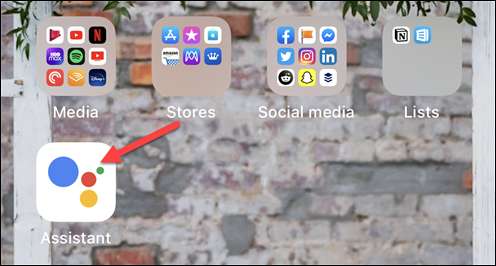
Ezután érintse meg a Snapshot ikonra a bal alsó sarokban.
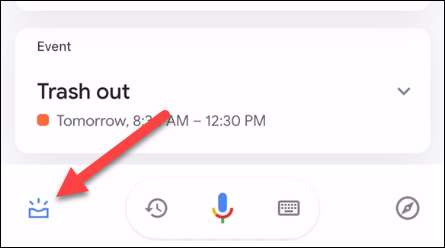
A Snapshot nézet fog kinézni (többnyire) az azonos minden eszközt használja. Ez minden szinkronizált Google-fiók.
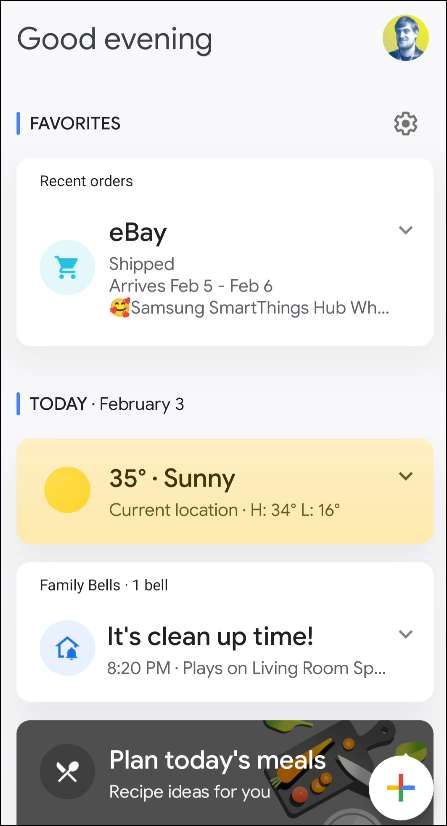
Különös módon, a Google csak lehetővé teszi, hogy az Android app szabni, mely kártyák jelennek meg a pillanatkép. Ehhez érintse meg a Pillanatfelvétel tetején található fogaskerék ikont.
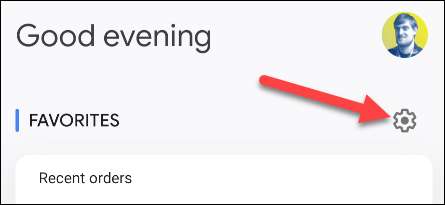
Most átkapcsolhatja a listában lévő kártyákat.
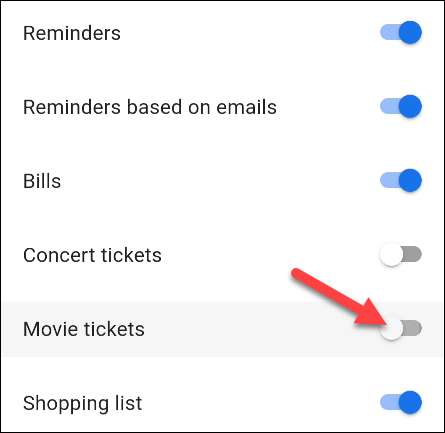
A kártya testreszabása a pillanatfelvétel nézetből érintse meg a sarok három dot ikonját. Előfordulhat, hogy először bővítenie kell a kártyát. Ez az Android, az iPhone és az iPad.
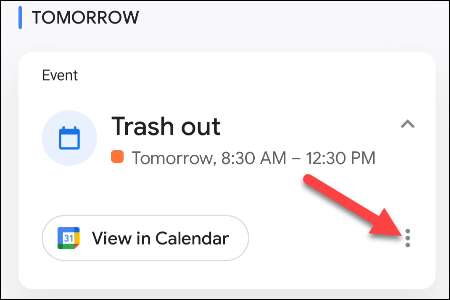
Innen eltávolíthatja a kártyát, menjen az adott kártya beállításaihoz, vagy "Hozzáadás a kedvencekhez", amely a tetejére.
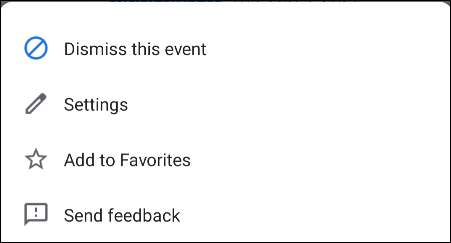
Snapshot lehet egy nagyon erős és praktikus eszköz, ha egy kis időt, hogy állítsa fel, és testre is. Minél többet használsz és csípsz a Google Assistant funkcióját, annál jobb, ha megmutatja, mit szeretne látni.







